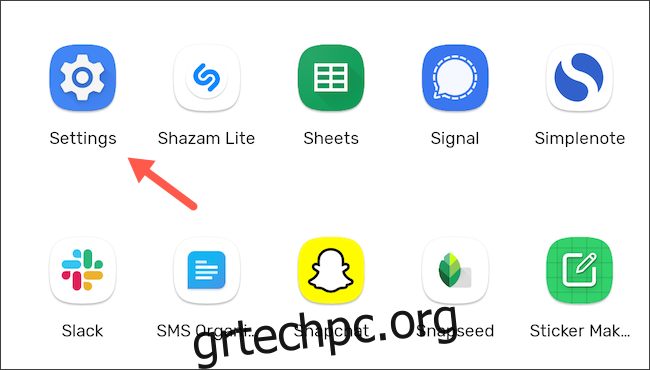Όταν δεν χρησιμοποιείτε πλέον ενεργά μια εφαρμογή, είναι καλύτερο να ανακαλέσετε οποιαδήποτε ευαίσθητη άδεια που μπορεί να της έχετε εκχωρήσει. Ευτυχώς, στο τηλέφωνο ή το tablet σας Android, δεν χρειάζεται να συνεχίσετε με μη αυτόματο τρόπο να το κάνετε αυτό.
Παρουσιάστηκε στο Android 11, η δυνατότητα άδειας προσφέρει μια εύχρηστη επιλογή που ανακαλεί αυτόματα τις άδειες από μια εφαρμογή που δεν έχετε ανοίξει εδώ και καιρό. Αυτή η ρύθμιση δεν μπορεί να εφαρμοστεί καθολικά σε όλο το λειτουργικό σύστημα, πράγμα που σημαίνει ότι θα πρέπει να την ενεργοποιήσετε ξεχωριστά για κάθε εφαρμογή. Θα συνιστούσαμε να το ενεργοποιήσετε, ειδικά για εφαρμογές από προγραμματιστές που δεν εμπιστεύεστε. Δείτε πώς μπορείτε να αποκτήσετε πρόσβαση σε αυτό.
Πριν ξεκινήσουμε, σημειώστε ότι κάθε κατασκευαστής Android τροποποιεί το όνομα των διαφόρων μενού και ρυθμίσεων. Τα παρακάτω βήματα και στιγμιότυπα οθόνης θα καλύψουν τη διαδικασία σε ένα τηλέφωνο Samsung. Αν και τα ονόματα μπορεί να είναι διαφορετικά, η διαδικασία θα είναι πολύ παρόμοια.
Ανοίξτε την εφαρμογή “Ρυθμίσεις” στο smartphone ή το tablet σας Android. Μπορείτε να το βρείτε είτε στο συρτάρι της εφαρμογής είτε πατώντας το εικονίδιο με το γρανάζι στον πίνακα ειδοποιήσεων.
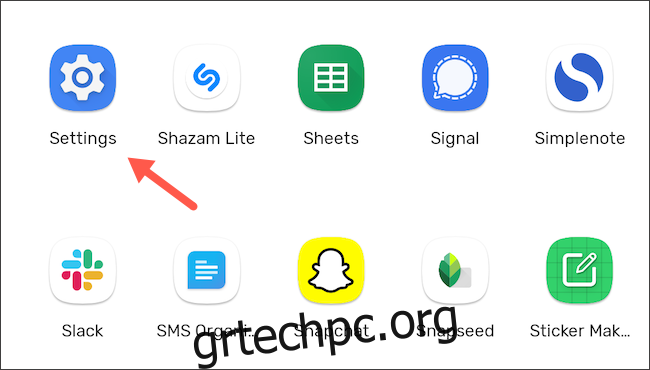
Επιλέξτε «Εφαρμογές και ειδοποιήσεις».
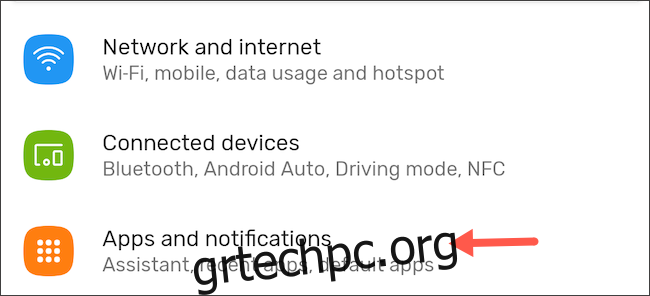
Στο εσωτερικό, πατήστε την επιλογή “Εμφάνιση όλων των εφαρμογών”.
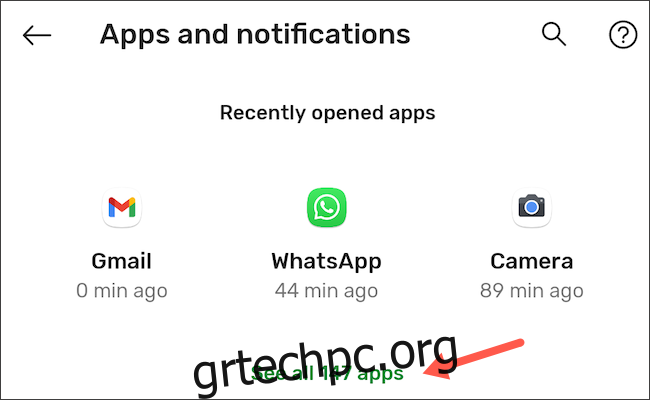
Εντοπίστε την εφαρμογή της οποίας τα δικαιώματα θα θέλατε να ανακαλούνται αυτόματα μετά από μερικούς μήνες για μη χρήση. Πατήστε την επιλογή «Άδειες».
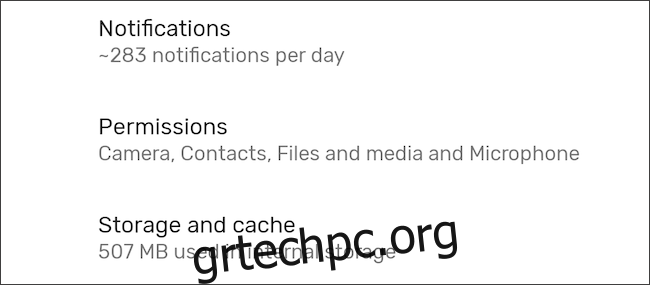
Κάντε εναλλαγή της ρύθμισης “Κατάργηση δικαιωμάτων εάν η εφαρμογή δεν χρησιμοποιείται” που βρίσκεται στο κάτω μέρος της σελίδας.
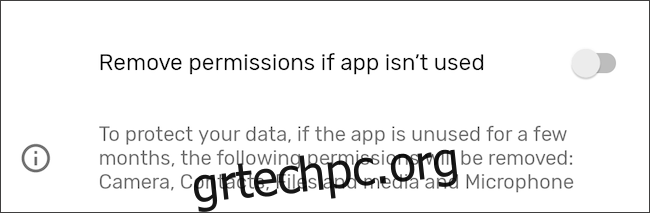
Τώρα, εάν δεν χρησιμοποιήσετε αυτήν την εφαρμογή για μερικούς μήνες, το τηλέφωνο ή το tablet σας θα κόψει τη σύνδεσή του με όλες τις μονάδες δεδομένων και τους αισθητήρες στους οποίους επιτρέπεται να έχει πρόσβαση. Εάν επιλέξετε το WhatsApp, θα χάσει τα δικαιώματα πρόσβασης στην κάμερα, το μικρόφωνο, τον τοπικό χώρο αποθήκευσης και πολλά άλλα.
Το σύνολο αδειών για τις οποίες ισχύει αυτή η ρύθμιση θα διαφέρει ανάλογα με την εφαρμογή. Επιπλέον, αξίζει να σημειωθεί ότι είναι διαθέσιμο μόνο σε περιορισμένη μορφή για εφαρμογές σε επίπεδο συστήματος. Επομένως, για παράδειγμα, δεν μπορείτε να δώσετε εντολή στο Android να ανακαλεί αυτόματα την πρόσβαση του Gmail στις επαφές και το ημερολόγιο του τηλεφώνου σας.
Η Google δεν προσδιορίζει πότε το Android θα ανακαλεί αυτόματα τις άδειες εφαρμογών μεταξύ των χρήσεων. Ωστόσο, στην πορεία, όταν και εάν ενεργοποιηθεί αυτή η ρύθμιση για οποιαδήποτε εφαρμογή, το Android θα σας ειδοποιήσει και θα προσφέρει επίσης μια επιλογή απεγκατάστασης της εφαρμογής.
Θέλετε καλύτερο έλεγχο του απορρήτου του smartphone σας; Μπορείτε να κάνετε περισσότερα για να διαχειριστείτε καλύτερα τα δικαιώματα στο Android και πόσα από τα δεδομένα σας μπορεί να διαβάσει κάθε εφαρμογή.
body #primary .entry-content ul#nextuplist {list-style-type: none;margin-left:0px;padding-left:0px;}
body #primary .entry-content ul#nextuplist li a {text-decoration:none;color:#1d55a9;}